Løst: Xbox-feil 0x800c000b forhindrer brukeren fra å logge inn
Xbox-feilkoder kommer i antall, men oppstår sjelden. Men når de gjør det, er det bare så mye du kan gjøre for å fikse dem. I dette tilfellet kunne brukerne ikke logge på kontoen, bruke Xbox Party eller andre lignende nettverksmoduser. De ble møtt med feilkoden "0x800c000b".
Hvis du blir rammet av denne feilen, må du kontrollere trinnene vi oppgav nedenfor.
Slik reparerer du Xbox-loggfeil 0x800c000b
- Sjekk statusrapport for Xbox Live-tjenester
- Strømbryter konsollen
- Kontroller tilkoblingen
1: Sjekk statusrapport for Xbox Live-tjenester
Først må du sørge for at Xbox Live Services er oppe. På grunn av vedlikehold eller en midlertidig serverfeil kan tjenestene være nede, og dermed kan du ikke få tilgang til Xbox Live-kontoen din eller bruke nettbaserte funksjoner. Dette er også den vanligste grunnen til at påloggingsfeilene oppstår i utgangspunktet.
Du kan se statusrapporten for Xbox Live Services, her.
2: Kraftkonsoll konsollen
De fleste av problemene med en hvilken som helst Xbox-konsoll, som starter med Xbox til Xbox One, løses med den enkle omstartingen. Hard reset eller strømssyklus på konsollen reparerer vanligvis alle typer systemstopp. Det er sjelden noen komplekse årsaker til påloggingsfeilen som denne, slik at du må tilbakestille konsollen i de fleste tilfeller.
Følg disse trinnene for å slå av konsollen:
- Trykk og hold på strømknappen i 10 sekunder eller så.
- Vent til konsollen slår seg av.
- Etter et minutt slår du på konsollen igjen og ser etter endringer.
3: Kontroller tilkoblingen
Til slutt, det eneste som bør bekymre deg er den stabile forbindelsen. Det er, i tillegg til noen straffer og uregulerte avgifter, den eneste grunnen til at du ikke kan logge på kontoen din. Det er noen mulige grunner til at nettverket ditt kan mislykkes, så vi tilbyr noen feilsøkingstrinn som kan hjelpe deg med å adressere dette.
Her er hva du trenger å sjekke:
- Pass på at du bruker en kablet tilkobling i stedet for trådløs.
- Tilbakestill ruteren.
- Deaktiver routerens brannmur og UPnP.
- Kjør diagnostikk
- Trykk på Xbox-knappen for å åpne guiden.
- Velg Innstillinger .
- Trykk på Alle innstillinger .
- Velg Nettverk .
- Velg Nettverksinnstillinger .
- Velg " Test nettverkstilkobling ".
- Angi en statisk IP-adresse
- Åpne innstillinger og deretter Alle innstillinger .
- Velg Nettverk .
- Åpne nettverksinnstillinger > Avanserte innstillinger .
- Skriv ned dine IP- og DNS- verdier (IP, Subnet mask og Gateway).
- Under de avanserte innstillingene åpner du IP-innstillinger .
- Velg Manuell .
- En gang her, åpne DNS og skriv ned DNS- inngang.
- Skriv inn verdiene du skrev og bekreft endringer i Avanserte innstillinger .
- Start Xbox på nytt
Og på det notatet kan vi konkludere med denne artikkelen. I tilfelle du har spørsmål eller forslag, er du velkommen til å fortelle oss i kommentarfeltet nedenfor.


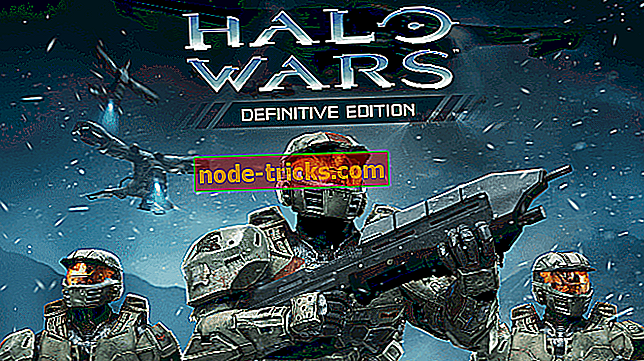

![Windows 8 Red Stripe tilbud: Asfalt 7, Trips, Xolitaire [# 19]](https://node-tricks.com/img/windows/313/windows-8-red-stripe-deals-7.jpg)

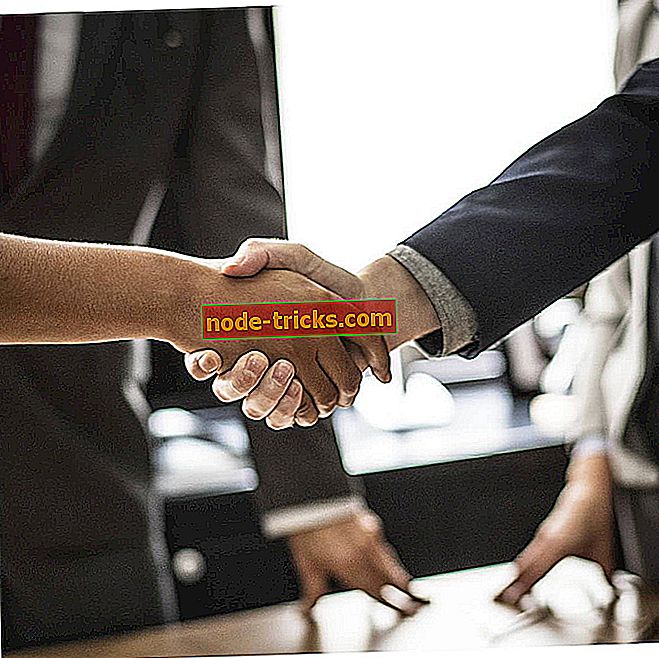
![7 grønn skjerm programvare for Windows 10 [Fresh List]](https://node-tricks.com/img/software/823/7-green-screen-software.jpg)
